PDF文件如何创建签名文档
- 来源: 金舟软件
- 作者:Kylin
- 时间:2025-03-06 18:04:56
 AI摘要
AI摘要
本文教你如何使用金舟PDF编辑器为文档添加数字签名,保护文件安全。只需下载软件,打开文件后依次点击“文档-数字签名-签名文档”,按提示创建或选择证书并保存即可。简单几步就能为PDF添加防伪签名,确保文档不被篡改。
摘要由平台通过智能技术生成PDF编辑器可给文档添加一个文档签名,用处就是为了保护文档。那么如何在PDF中设置文档签名呢?这里将具体操作方法分享如下!
操作方法:
一、打开金舟PDF编辑器,并选择“打开PDF文件”,选择需要就行PDF签名的文档;(点此下载)
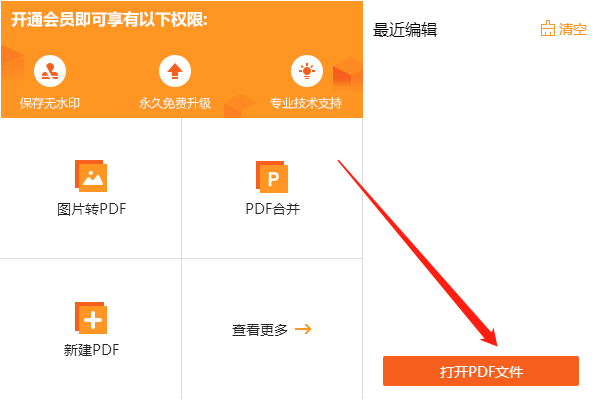
二、接着,在这里点击选择“文档”-“数字签名”-“签名文档”;
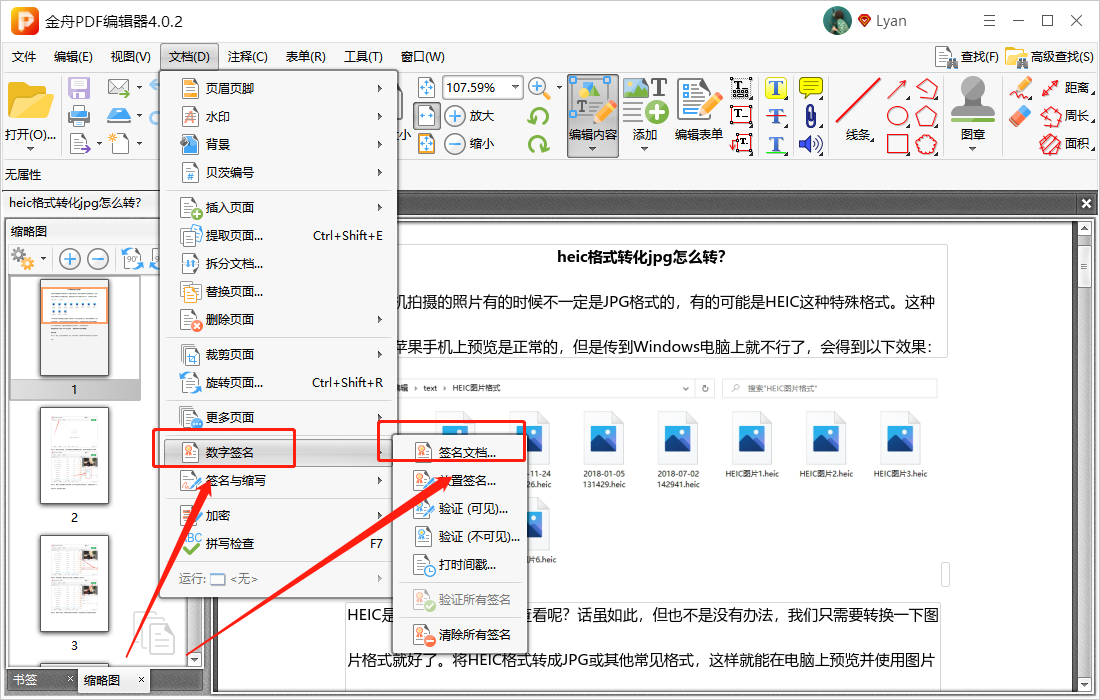
三、然后在文档空白处点击鼠标左键;
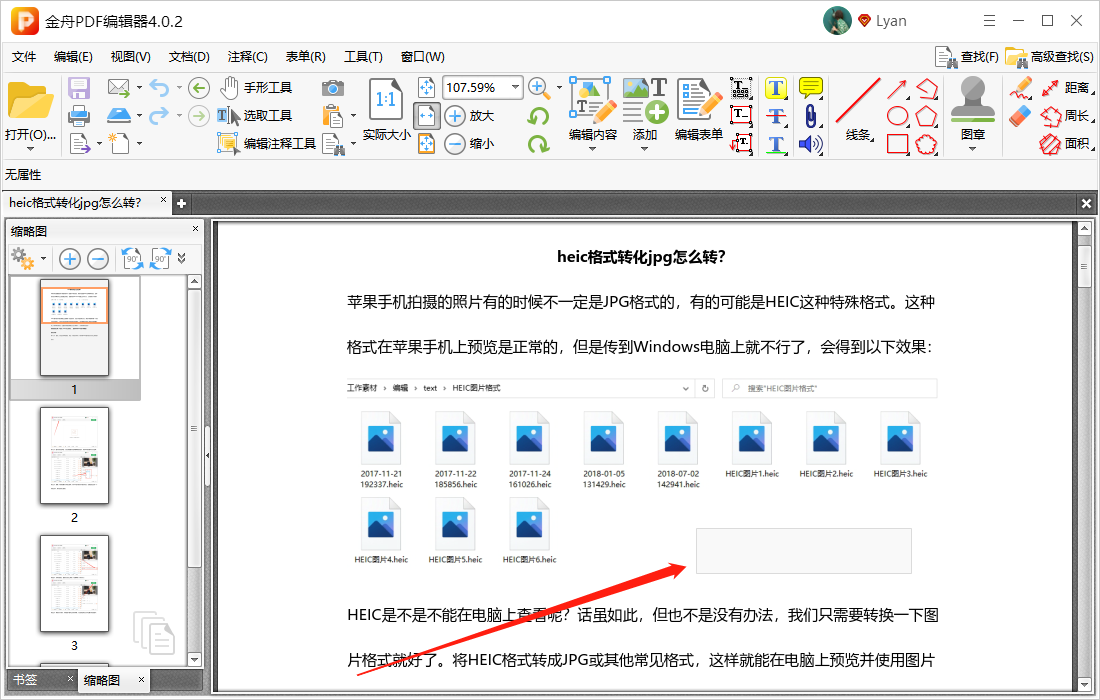
四、在弹出的窗口中,可选择证书或者创建证书;
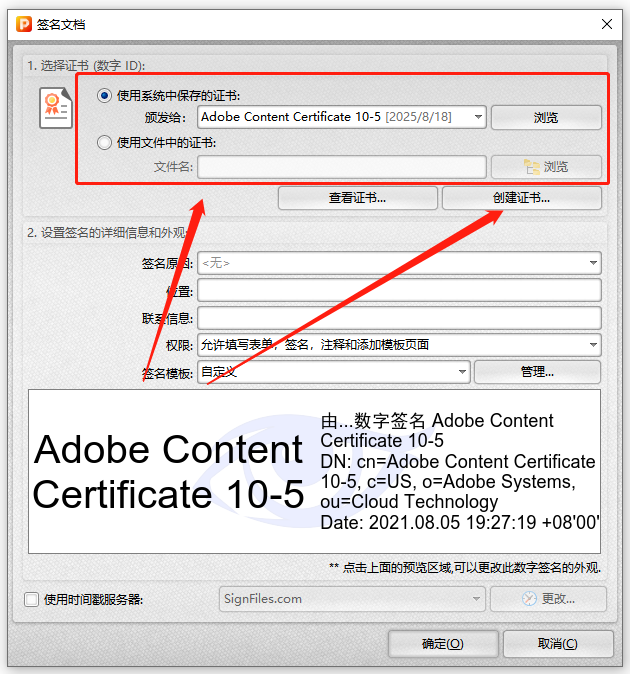
五、以创建为例,在这里输入相应地数字ID属性,以及保存自签名数字的位置,点击“确定”就可以了;
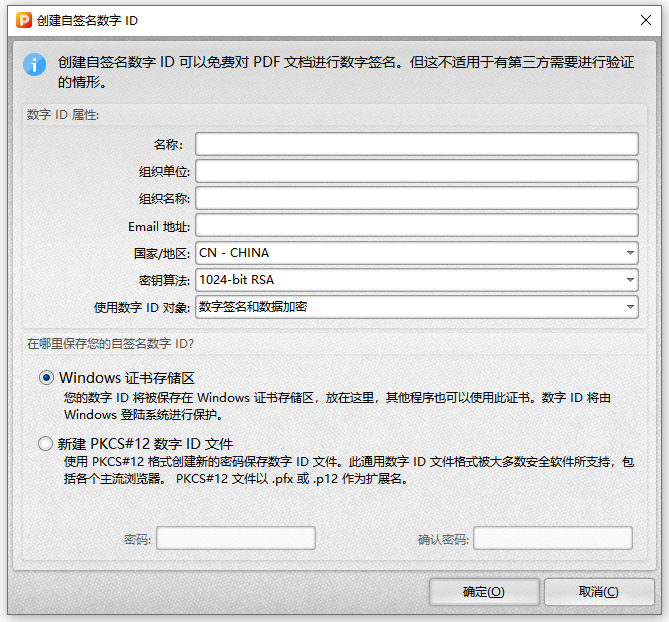
六、保存后,在这里点击“确定”;
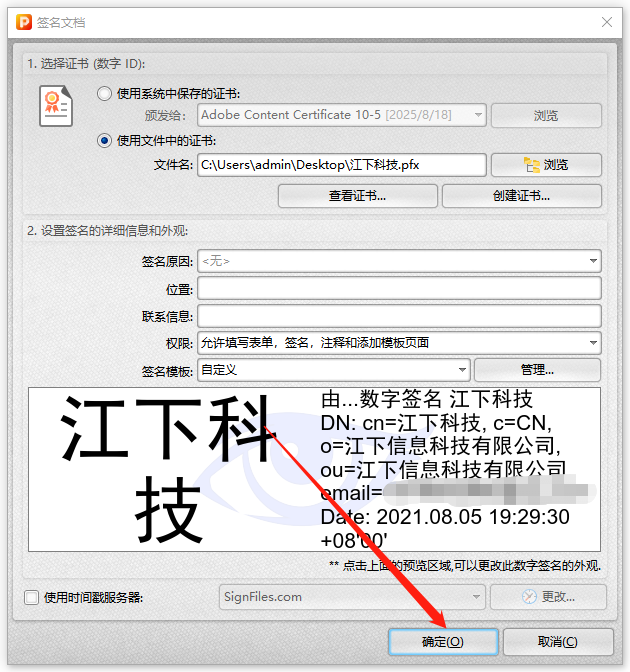
七、根据向导保存好文件后即为创建成功,在这里,点击显示就弹出签名证书相关信息。
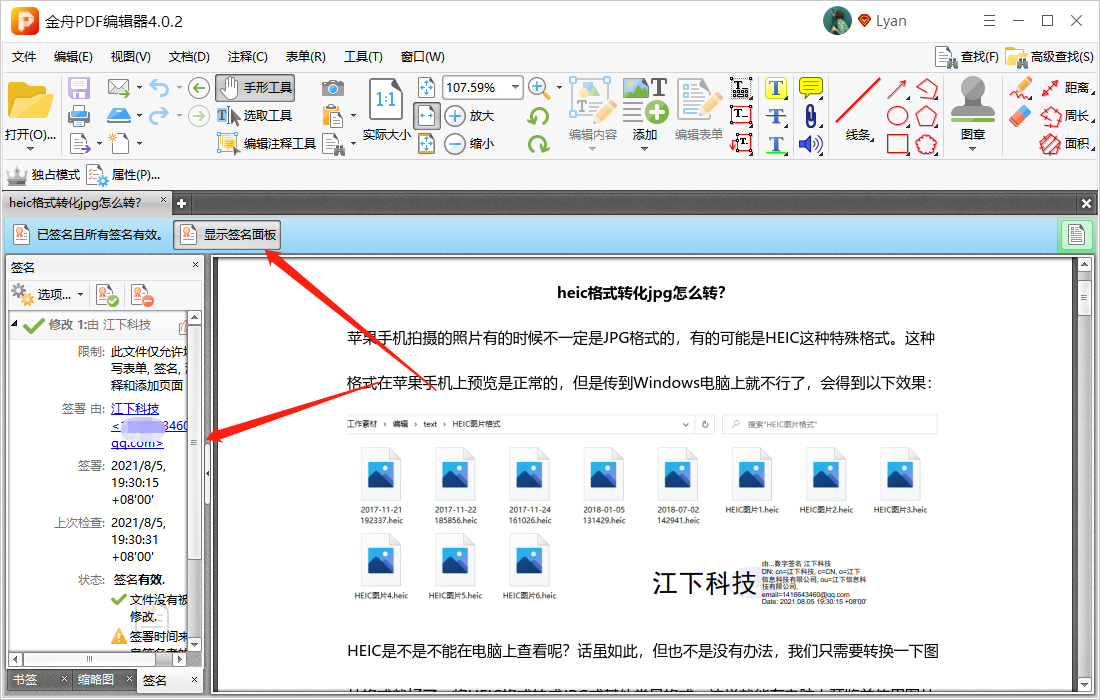
以上PDF文件的签名信息就弄好了,还有什么问题可以到金舟办公官网进行了解学习哦。
往期文章:
温馨提示:本文由金舟软件网站编辑出品转载请注明出处,违者必究(部分内容来源于网络,经作者整理后发布,如有侵权,请立刻联系我们处理)
 已复制链接~
已复制链接~






























































































































 官方正版
官方正版











